Een Check-in maken voor je studenten
In Teams is onlangs de Reflect functie geïntroduceerd. Dat biedt de mogelijkheid gericht aan studenten te vragen hoe ze erbij zitten. Zo kun je als docent een beter beeld krijgen van het welbevinden van alle studenten. Wellicht heb je het wel eens meegemaakt dat een student eigenlijk altijd goede cijfers haalt en toch uitvalt. Terwijl je de indruk had als docent dat het juist heel goed ging. Wekelijkse check-in’s in teams kunnen dan een laagdrempelige manier zijn om erachter te komen hoe het met de studenten gaat. Zodat je waar nodig tijdig kunt inspelen op die student die aangeeft dat het even niet zo lekker gaat.
Hoe werkt Reflect in Microsoft Teams?
Reflect is opgenomen als aparte tab in een Teams klassenteam. Het maakt gebruik van twee rollen; de docent en de student. Als docent maak je de check-in’s. Je kunt kiezen uit een standaard zin als ‘Hoe voel je je vandaag?’ of je kiest voor een eigen vraag. In het voorbeeld direct hieronder stel ik de vraag hoe de student zich voelt over de presentatie die hij/zij volgende week gaat geven.
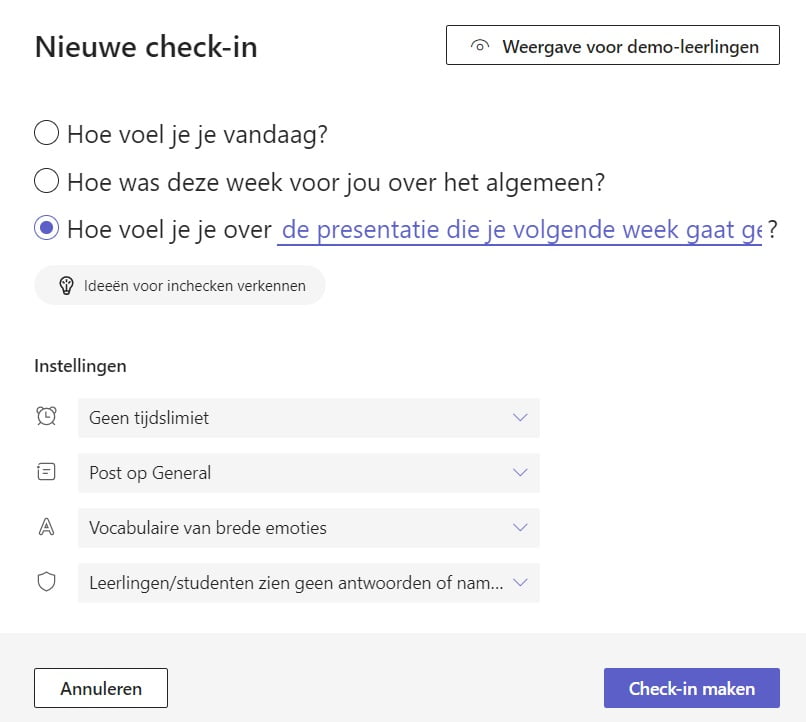
Je kunt kiezen in de instellingen direct eronder hoe lang je de check-in open wilt laten staan en in welk kanaal je deze wilt posten. Vervolgens heb je de keuze hoeveel woorden die te maken hebben met emoties voorgeschoteld worden aan de student. Dat wordt straks zichtbaar in de studentenweergave die ik hieronder bespreek. Als laatste geef je aan wie wat mag zien. Standaard kan alleen de docent de antwoorden zien. Je kunt er ook voor kiezen dat de andere studenten de antwoorden ook kunnen zien, maar nooit gekoppeld aan de naam van een student.
De studentweergave
Wanneer je als docent een check-in maakt, zie je bovenin de knop ‘Weergave voor leerlingen’ staan. Hiermee zie je hoe de weergave er straks voor de student uit ziet. Klik je hierop, dan zie je dat de student in twee stappen aan kan geven hoe hij/zij zich voelt. Allereerst door een Emoji te kiezen in de vorm van een smiley aan de linkerkant van het scherm. Deze staat voor het algemene gevoel van de student.
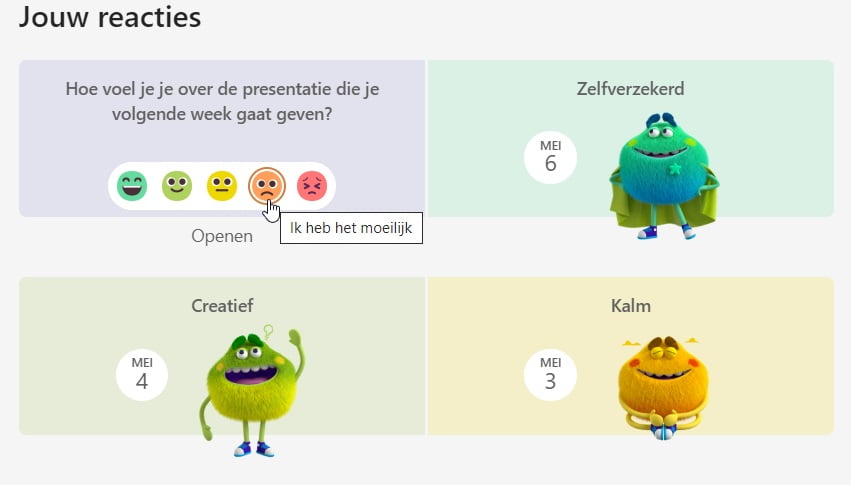
In het voorbeeld hierboven kiest de student de oranje smiley “Ik heb het moeilijk”. Wanneer hij/zij deze aanklikt verschijnt een vervolgscherm met de vraag welke naam de student wil geven aan deze emotie. De woorden die hier staan zijn dus bepaald door het feit of je als docent gekozen hebt voor het uitgebreide of vereenvoudigde vocabulaire van emoties hebt gekozen. In de praktijk kent het vereenvoudigde vocabulaire zo’n 5 a 6 emotie woorden, het uitgebreide vocabulaire kent er zo’n 20. Hieronder zie je het scherm waarin de student die keuze kan maken in het uitgebreide vocabulaire.
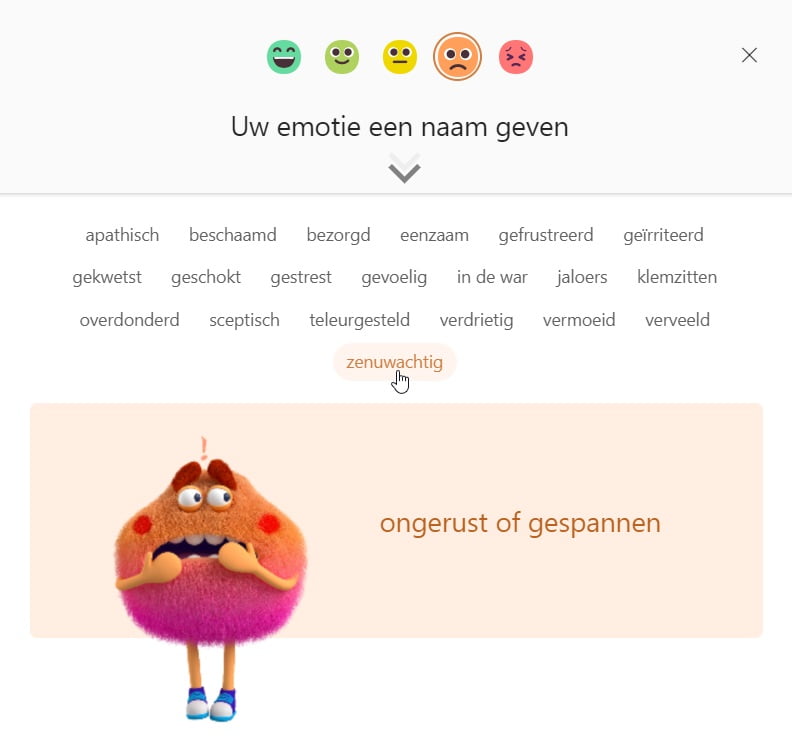
De student kiest voor het woord ‘Zenuwachtig’ in verband met de te geven presentatie volgende week. De antwoorden die door alle studenten gegeven zijn, zijn inzichtelijk voor de docent. De docent kan per Emoji zien welke student daarvoor gekozen heeft en doorklikken om te zien welk emotie woord de student daarbij heeft gekozen. En op die manier tijdig inspelen op situaties waarin de student extra aandacht nodig heeft.
Microsoft Reflect samengevat
Naar mijn mening is Microsoft Reflect een mooie toevoeging aan de Teams klassenomgeving. Het biedt een laagdrempelige manier om in de gaten te houden hoe het gaat met de individuele student zodat je tijdig in kunt springen indien nodig. Daarbij is het bijzonder weinig werk en eenvoudig om een check-in klaar te zetten en in te laten vullen door de student. Het werkt het beste wanneer je dit consequent doet, bijvoorbeeld eens per week voorafgaand aan het SLB uur, zodat het een routine wordt. De tool geeft aandacht voor het welbevinden van de student en een persoonlijke benadering. Besluit je om Reflect in te zetten, zorg als docent dan ook meteen voor een goede eigen profielfoto.
